Récupérer les photos reçues de WhatsApp supprimées sans sauvegarde
Découvrez un outil puissant ChatsBack pour récupérer les données de WhatsApp sur iPhone et Android en quelques clics sans sauvegarde et de manière sélective.
Essai Gratuit *100% sécurisé | sans malware
« Comment récupérer des photos reçues sur WhatsApp ? J'ai supprimé une photo sur WhatsApp par erreur et je ne sais pas si je fais la sauvegarde ou non. Comment les récupérer ? »
- Leslie, Quora
Comment récupérer les photos supprimées sur WhatsApp ? Cela arrive à presque tous les utilisateurs de WhatsApp de perdre des photos sur WhatsApp ? Quelle que soit la cause qui a conduit à la perte de vos photos de WhatsApp (changement de téléphone, suppression accidentelle, regret de la suppression, etc.), vous n’avez plus à vous en inquiéter.
Avec ce guide, nous allons vous expliquer comment récupérer des photos WhatsApp avec des étapes très simples applicables sur tous les smartphones qu’ils fonctionnent sous Android ou iOS.

- Partie 1. Comment récupérer des photos reçues de WhatsApp (Compatible avec Android et iOS) sans sauvegarde

- Partie 2. Comment récupérer des photos supprimées sur WhatsApp Android
- Partie 3. Comment récupérer des photos WhatsApp supprimées sur iPhone
- FAQs sur récupérer des photos WhatsApp supprimées sur Android et iPhone
Voici un aperçu sur toutes les solutions présentées dans ce guide. Veuillez y sélectionner en fonction de vos besoins.
| Solutions pour récupérer des photos WhatsApp
|
Nécesssiter une sauvegarde à l'avance
|
Appareil compatible
|
Prévisualiser avant de récupérer
|
Temps d'exécution
|
Non limitation de temps depuis suppression |
|---|---|---|---|---|---|
Non |
iOS/Android |
Oui |
10 mins |
Non |
|
Oui |
iOS |
Non |
20 mins |
cela dépends de l'heure de la dernière sauvegarde |
|
Oui |
Android |
Non |
15 mins |
Non |
|
Oui |
iOS |
Non |
20 mins |
Non |
|
Oui |
iOS |
Non |
18 mins |
cela dépends de l'heure de la dernière sauvegarde |
Comment récupérer des photos reçues de WhatsApp (Compatible avec Android et iOS)
Si vous n’avez pas l'habitude de sauvegarder les images que vous recevez via WhatsApp, les perdre lors d'une mise à jour ou d'une réinstallation de l'application peut être un véritable casse-tête.
La solution la plus simple est de demander à votre destinataire de vous renvoyer ladite photo, mais s'il n'en a plus de copie et si vous n’avez pas activé la fonction sauvegarde sur votre téléphone, il est possible de récupérer les photos WhatsApp sans sauvegarde avec le logiciel de récupération de WhatsApp Chatsback.

- Avec son interface facile d’utilisation, vous pourrez accéder aux données supprimées sur WhatsApp comme les photos, les messages afin de les récupérer.
- iMyFone ChatsBack vous permet de restaurer de manière sélective les données WhatsApp sur iPhone et Android.
- Vous pouvez prévisualiser vos données WhatsApp, restaurer votre sauvegarde sur iPhone et Android ou exporter vers votre ordinateur même si vous n'avez pas de sauvegarde.
Nous vous recommandons de télécharger et d'utiliser le logiciel sur votre PC ou votre ordinateur de bureau.
Si vous tentez de récupérer vos photos WhatsApp sur un Android ou iOS, cet outil vous sera d’une grande utilité. Voici comment procéder :
Étape 1.Connectez votre appareil avec PC.
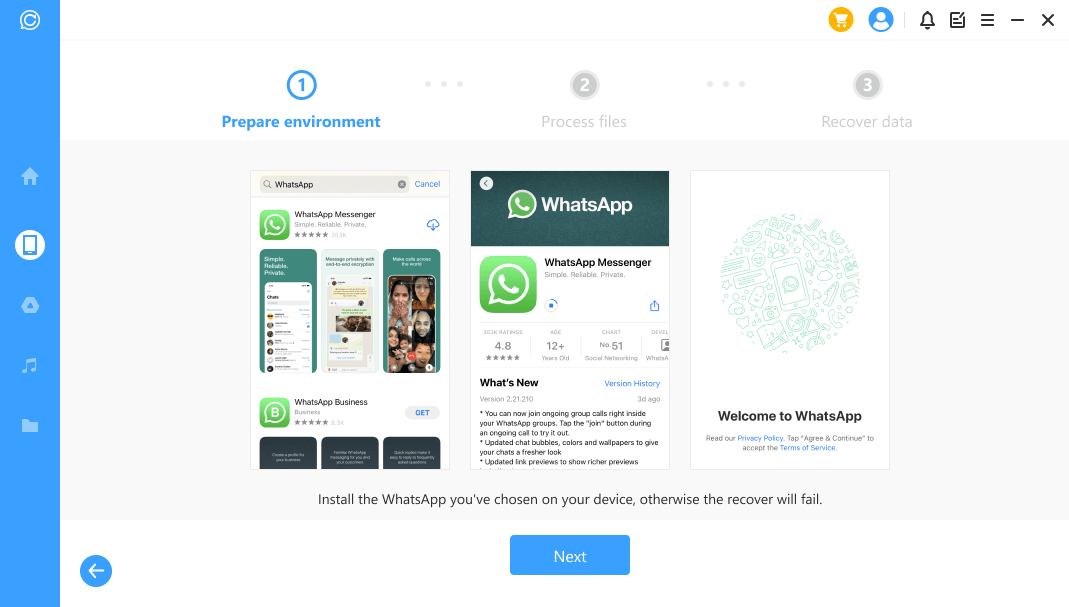
- Installez d'abord le logiciel iMyFone ChatsBack sur votre PC et lancez-le. Utilisez un câble USB, reliez le téléphone à l’ordinateur.
- Faites un clic sur le bouton « Récupérer » que vous verrez dans la liste des options proposées. Mais avant, vérifiez si la fonction de débogage USB est activée sur votre téléphone pour vous assurer que la connexion sera effective.
Étape 2.Procédez à un scannage de votre téléphone pour récupérer les photos sur WhatsApp.
Cliquez sur « Suivant » pour lancer le scannage et l’analyse de l’appareil. Cela va permettre au logiciel de démarrer le processus afin de procéder à la récupération de vos photos de WhatsApp, ce qui ne durera que quelques minutes. Faites donc preuve de patience !
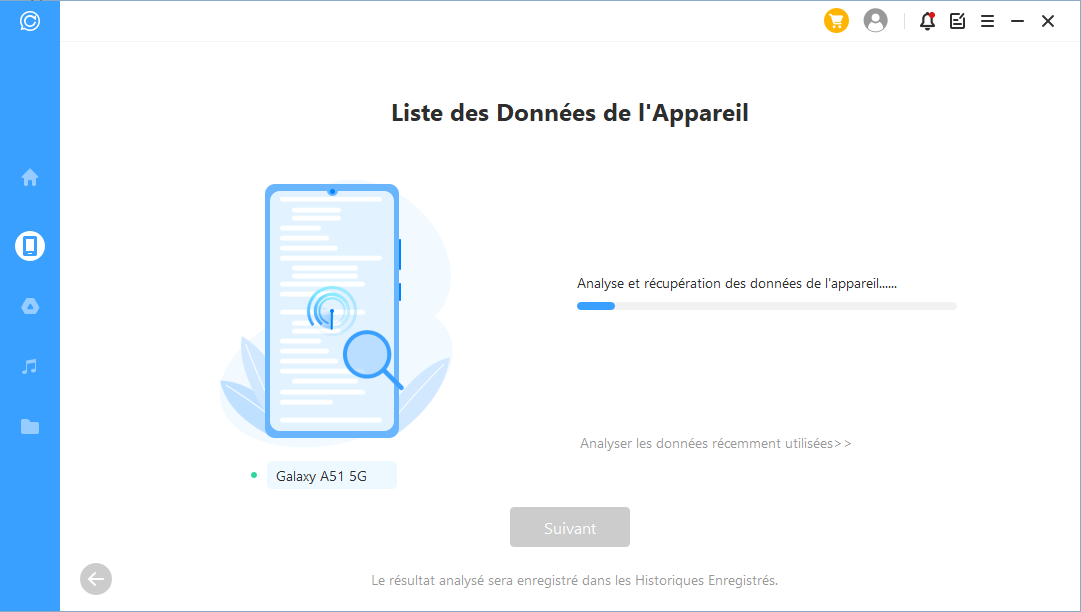
Étape 3.Afficher un aperçu pour récupérer les photos WhatsApp supprimées sur les appareils
À la fin du processus, prévisualisez un à un les fichiers récupérables. Sélectionnez les photos que vous désirez récupérer et faites un clic sur « Récupérer » pour les sauvegarder sur votre ordinateur.
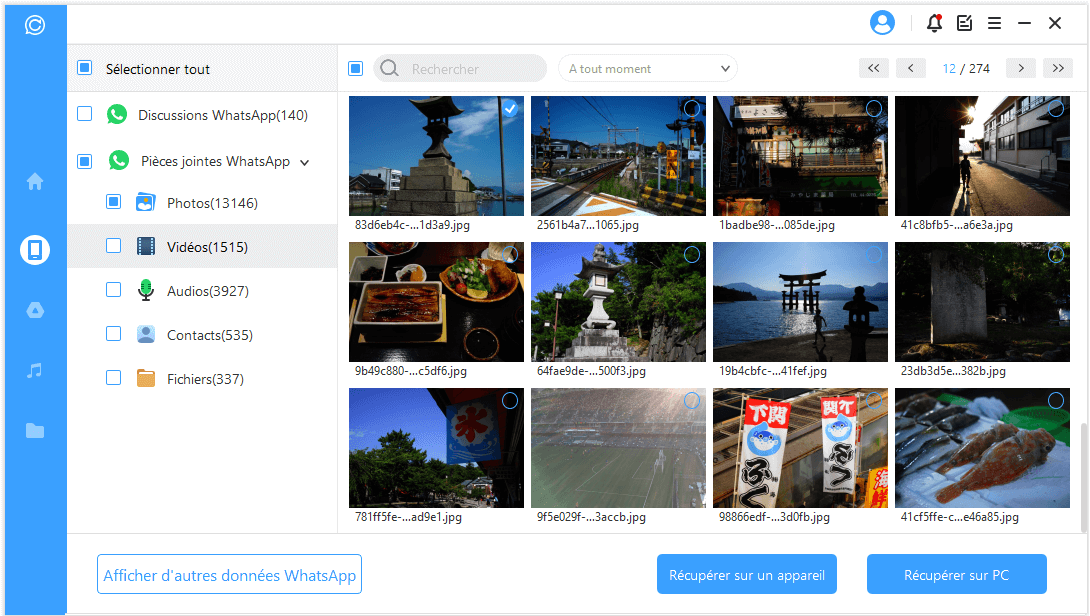
Étape 4. Récupérer les photos effacées sur les appareils.
ChatsBack commencera à traiter les fichiers. Sous peu, votre appareil redémarrera et vos photos suprimées seront récupérées.
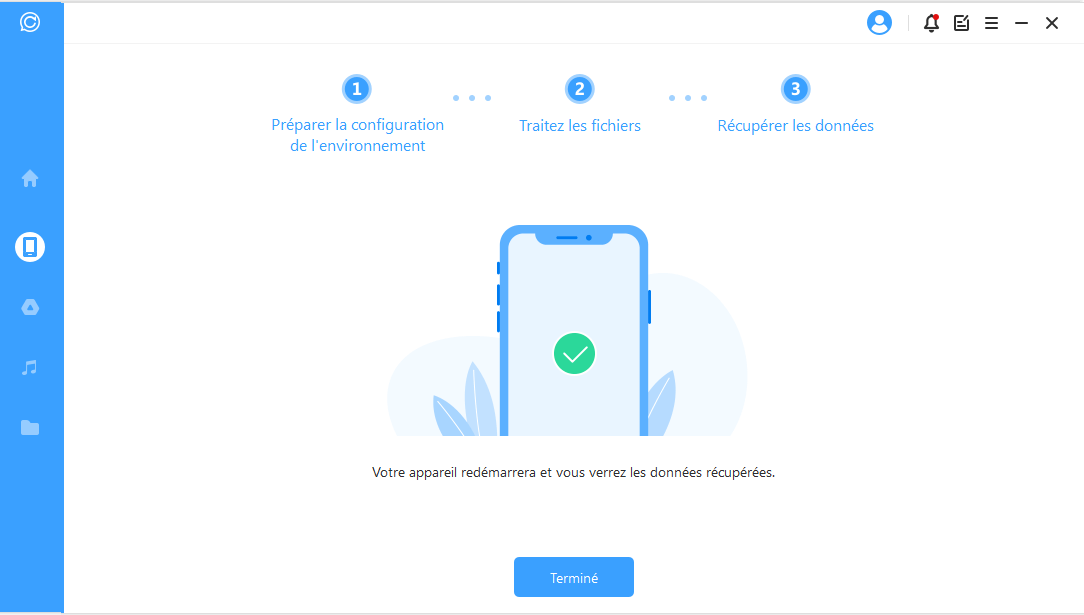
Voici une video tutorial pour récupérer les photos WhatsApp sans sauvegarde (compatible avec iPhone et Android)
Comment récupérer des photos WhatsApp supprimées Android
Cela nous est déjà tous arrivé : une fois entrée dans une discussion WhatsApp, certaines photos apparaissent floues ou ne s'affichent pas du tout.
Si en appuyant sur la photo, un message s'affiche et indique : « Échec du téléchargement », « votre photo n'existe pas dans votre stockage interne ».
En fait, la photo a été supprimée et WhatsApp ne peut pas l'afficher. Dans ce cas, vous pouvez restaurer la dernière sauvegarde effectuée dans le Cloud.
1Utiliser l’application Galerie pour récupérer des photos supprimées sur WhatsApp Android
Quand l’option de téléchargement automatique des médias est activée, WhatsApp enregistre directement chaque photo et vidéo dans son dossier par défaut sur votre appareil Android.
Vous pouvez alors ouvrir l’application Galerie ou Google Photos, accéder à l’album « WhatsApp Images » et y retrouver toutes les photos téléchargées automatiquement. En revanche, si vous avez supprimé la photo directement depuis la conversation WhatsApp, ce procédé ne permettra pas de la restaurer.
2 Récupérer des photos supprimées sur WhatsApp Android depuis la sauvegarde Google Drive
En fait, WhatsApp permet à ses utilisateurs de sauvegarder leurs données sur Google Drive pour ceux dont les appareils fonctionnent sur Android. Si vous avez perdu les photos WhatsAppil y a peu de temps, restaurer la dernière sauvegarde WhatsApp est le mieux à faire.
Bien évidemment, cela implique que la fonctionnalité de sauvegarde de WhatsApp soit activée avant la suppression de l'image. Si elle n’est pas activée, cette méthode ne fonctionnera pas. Nous vous invitons donc à vérifier si c’est le cas. Pour cela, vous n’avez qu'à :
- Accéder au menu « Paramètre » dans WhatsApp
- Toucher ensuite l'option « Discussions »
- Appuyer sur « Sauvegarde »
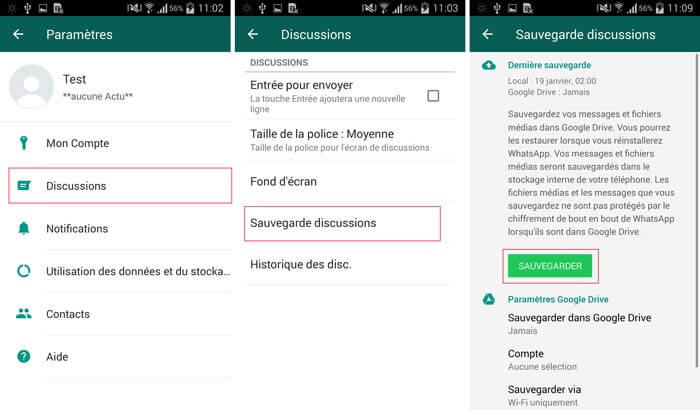
Vous y verrez quelques informations, notamment la date à laquelle la dernière sauvegarde a été effectuée et la fréquence à laquelle WhatsApp assure la sauvegarde de vos données.
Si les photos que vous avez supprimées ont été reçues avant la dernière sauvegarde, vous pouvez restaurer la sauvegarde en désinstallant et en réinstallant l’application et donc récupérer vos images.
Tout ce que vous avez à faire, c’est de suivre les étapes suivantes.
- Désinstallez WhatsApp et réinstallez-la à partir de Play Store.
- Faites vérifier votre numéro de téléphone mobile et attendez que les fichiers soient chargés.
- Confirmez le numéro de téléphone avec le code obtenu par SMS.
- Restaurez la dernière sauvegarde par le biais du menu qui s'affiche à l'écran.
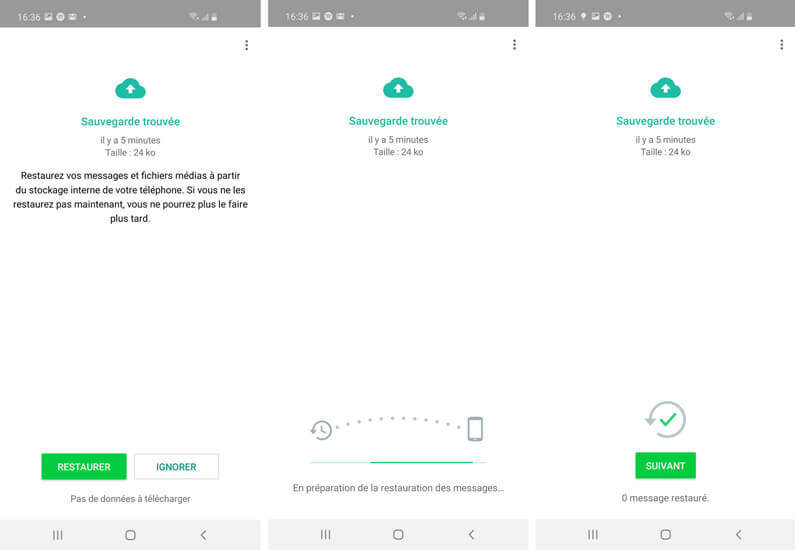
Rappelez-vous qu’en suivant ces étapes, vous téléchargez la version la plus récente de votre sauvegarde, donc si vous ne l'avez pas fait récemment, vous ne récupérerez pas les données les plus récentes.
Autrement dit, vos chances seront nulles de récupérer image WhatApp avec cette méthode, si vous activez la fonctionnalité de sauvegarde WhatsApp après leur suppression.
3 Récupérer des photos supprimées WhatsApp Android depuis la mémoire Android
Par défaut sous Android, WhatsApp enregistre toutes les photos envoyées et reçues dans un dossier particulier. De cette manière, elles seront toujours conservées dans la mémoire de votre téléphone, même si vous supprimez par inadvertance une photo sur WhatsApp.
Pour avoir accès à ce dossier spécifique, voici les étapes à suivre :
- Accédez à l'application Fichers
- Dans la barre de recherche, Choisissez WhatsApp images ou accédez à WhatApp> Média> WhatsApp Image
- Trouver des photos supprimées des conversations
Une fois que vous êtes dans le dossier « WhatsApp images » créé par WhatsApp où sont conservées toutes vos photos dans la mémoire interne du téléphone, vous verrez deux autres dossiers « Envoyés » et « Reçus ». Dans le premier se trouvent toutes les images que vous avez envoyées et dans l’autre, vous verrez celles que vous avez reçues. Tout ce qui vous reste à faire, c’est de les parcourir pour voir si la photo dont vous avez besoin s’y trouve.
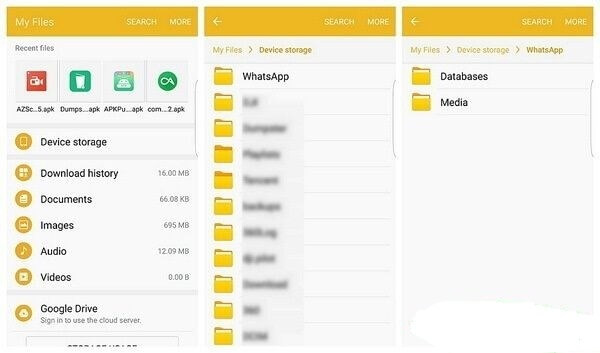
Comment récupérer des photos WhatsApp supprimées sur iPhone
Si un problème survient et que certaines images WhatsApp ont disparu, tout n'est pas perdu. Si vous avez une sauvegarde iTunes ou une sauvegarde iPhone sur votre PC ou même une sauvegarde iCloud, le tour est joué.

Solution 1Utiliser l’application Galerie pour récupérer des photos supprimées sur WhatsApp iPhone
Sur iPhone, le fonctionnement est identique : si le téléchargement automatique des photos et vidéos est activé, tous les médias reçus sont directement enregistrés dans votre application Photos. Il suffit alors d’ouvrir Photos et de repérer l’album WhatsApp pour y retrouver les fichiers sauvegardés automatiquement.
Notez toutefois que cette approche via les dossiers de stockage interne est uniquement applicable aux appareils Android : l'iPhone ne proposent pas de navigation directe dans le système de fichiers, contrairement à Android.
Solution 2 Récupérer des photos WhatsApp supprimées iPhone à l'aide d'iTunes
Certaines personnes ignorent qu'elles ont la possibilité de récupérer leurs photos WhatsApp par le biais d'une sauvegarde iTunes. Si vous avez envie d’utiliser cette méthode, vous devrez vous assurer de les sauvegarder dans votre ordinateur à l’aide d’iTunes.
Étape 1.Ouvrez iTunes sur votre ordinateur. Connectez l'appareil iOS à votre ordinateur avec un câble USB. Si vous y êtes invité, fournissez le mot de passe ou faites confiance à l'ordinateur selon les étapes à l'écran.
Étape 2.Ensuite, Sélectionnez l'appareil iOS lorsqu'il apparaît dans iTunes. Sélectionnez Restaurer la sauvegarde dans iTunes. Assurez-vous que votre version iOS est à jour pour continuer.
Étape 3.Sélectionner la sauvegarde que vous devez restaurer simplement en regardant les données et la taille de la sauvegarde. Cliquez sur l'option Restaurer et attendez la fin du processus. Si vous y êtes invité, fournissez le mot de passe de votre sauvegarde chiffrée.
Étape 4.Assurez-vous que l'appareil reste connecté à l'ordinateur jusqu'à la fin du processus de récupérer les photos WhatsApp.
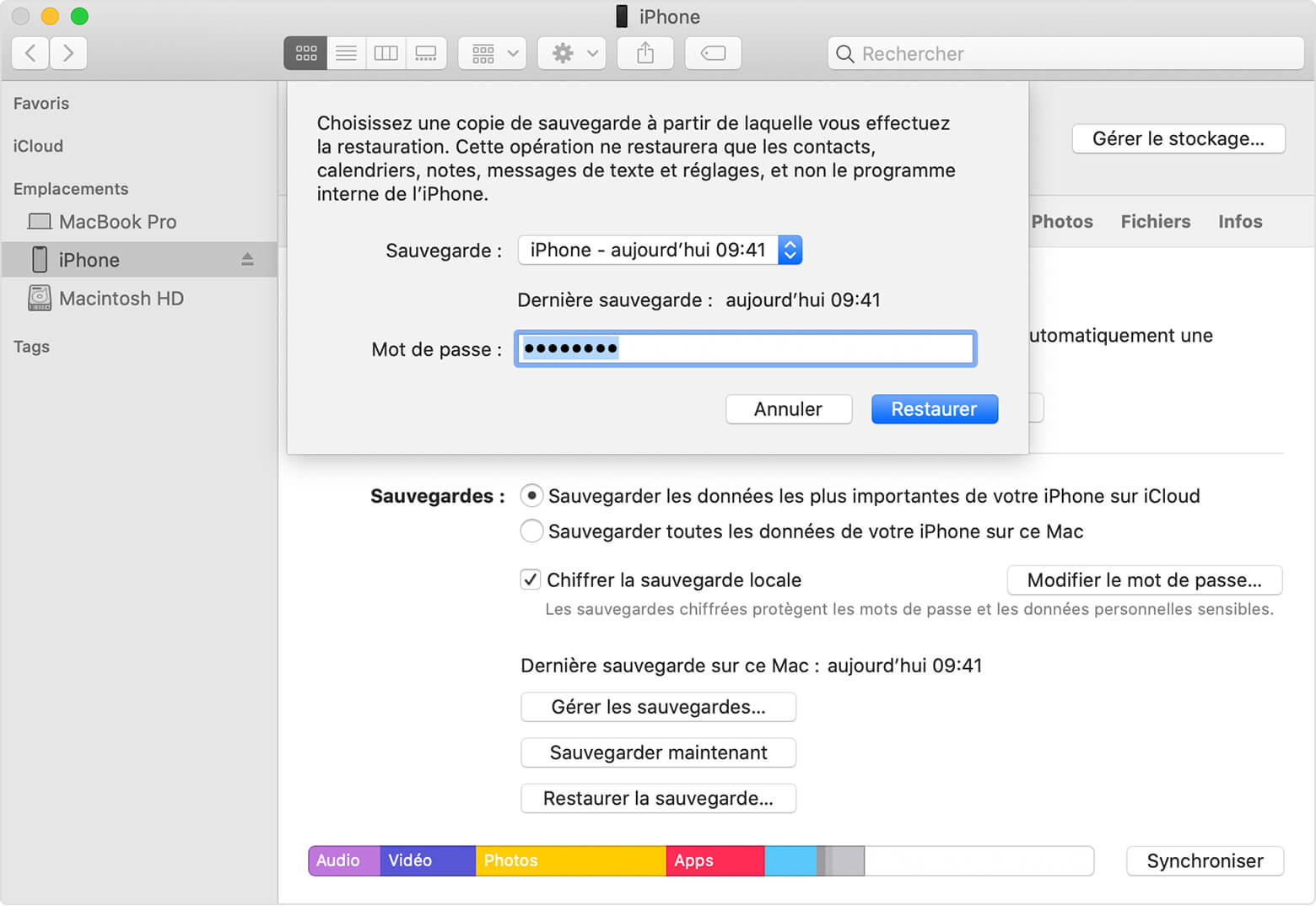
Solution 3 Récupérer des photos WhatsApp supprimées iPhone à l'aide d'iCloud
Si vous avez accidentellement supprimé vos photos WhatsApp, il est probable que vous les retrouviez dans la sauvegarde iCloud, en espérant que vous l'avez activé. Si votre iCloud a fait une sauvegarde avant que vous ne perdiez vos photos, vous n'avez plus à vous en inquiéter.
Étape 1.Sur WhatsApp, optez pour Réglages > Discussion > Sauvegarde et appuyez sur Sauvegarder maintenant pour effectuer une sauvegarde manuelle dans iCloud.
Étape 2.Réinstallez WhatsApp, entrez votre numéro de téléphone. Dans l'écran suivant, appuyez sur Restaurer l'historique des discussions.
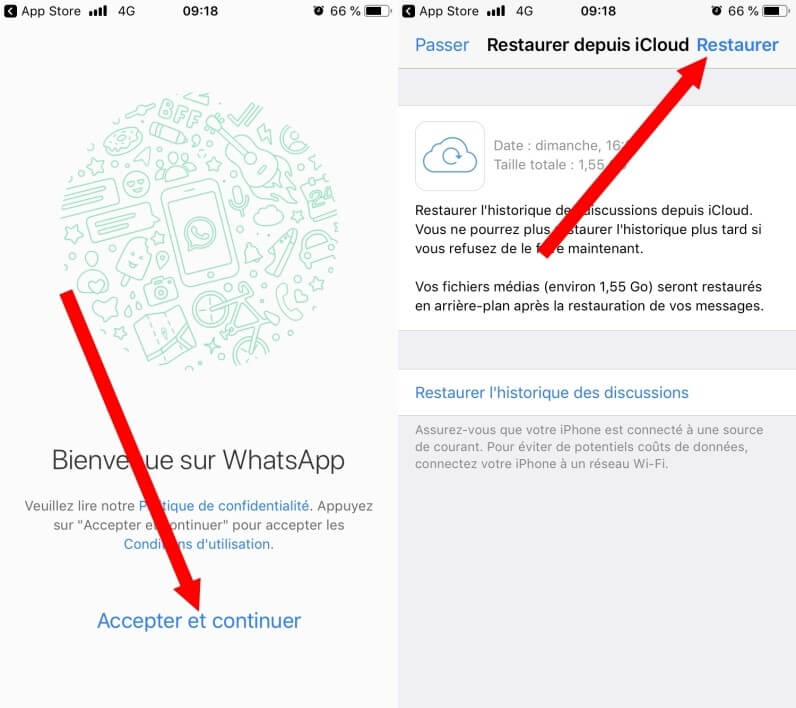
FAQs sur récupérer des photos WhatsApp supprimées sur Android et iPhone
1Comment localiser et récupérer les photos reçues WhatsApp sur Android ?
Lorsque vous recevez des photos et des vidéos sur WhatsApp, elles sont automatiquement enregistrées dans des albums spécifiques. Cependant, si vous connectez votre appareil mobile à votre ordinateur pour récupérer ces fichiers, il peut être difficile de les trouver. Voici une méthode pour les localiser plus facilement.
- Sur votre appareil mobile, ouvrez l'application Galerie > Albums > WhatsApp Images.
- Sélectionnez n'importe quelle image de l'album et appuyez sur Plus > Détail. Le chemin d'accès de la photo est alors affiché, par exemple Stockage interne/WhatsApp/Media/WhatsApp Images/.
- Si vous voulez les transférer sur PC, branchez votre appareil mobile à votre PC et sélectionnez l'option de transférer des fichiers. Accédez à l'explorateur de fichiers de Windows et ouvrez votre téléphone. Naviguez à travers les dossiers jusqu'à trouver le dossier WhatsApp que vous avez identifié précédemment. À partir de là, vous pouvez choisir les fichiers que vous souhaitez sauvegarder et les copier vers un autre lecteur.
2Comment sauvegarder les photos de WhatsApp sur Android, iPhone ?
Nous avons écrit les différents tutoriels pour expliquer comment sauvegarder les données WhatsApp sur Android, iPhone et PC.
- Comment sauvegarder WhatsApp sur iCloud.
- Sauvegarder WhatsApp iPhone sur Google Drive
- Comment sauvegarder WhatsApp Web gratuitement et rapidement ?
- Comment lire la sauvegarde WhatsApp depuis Google Drive sur PC ?
- Comment sauvegarder WhatsApp sur PC gratuitement (iOS et Android) ?
Conclusion
Le constat évident que l'on peut faire est qu'il existe plusieurs méthodes pour récupérer les photos WhatsApp supprimées. Malheureusement, la majorité de ces solutions doivent être envisagées avant la survenue du problème. Toutefois, il existe encore des options pour récupérer vos photos WhatsApp. Utiliser iMyFone ChatsBack est le meilleur moyen de récupérer les données WhatsApp de manière complète ou sélective et avec ou sans sauvegarde.Dans le cas contraire, vous savez désormais ce qu'il faut faire pour préserver vos photos à l'avenir.






